如何做横向布局(左右布局)
1.如何做横向布局(float + clearfix):
1).给所有子元素添加 style=“float: left;” (让字体横向)
2).所有子元素的爸爸都要添加clearfix类;
3)给.css上添加
.clearfix::after{
content: '';
dispaly: block;
clear: both;
}
实例:
原来的式样:

一.给所有子元素添加style="float: left;"
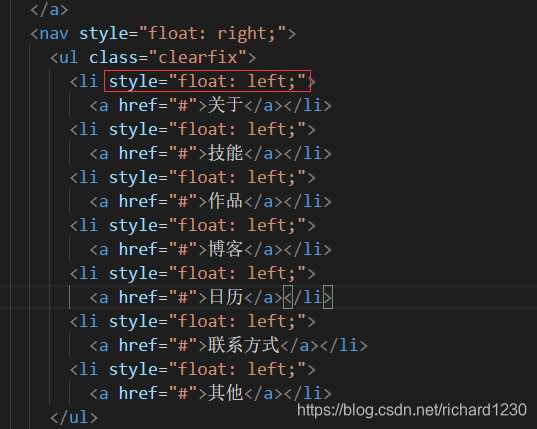
发现上面果然变了:
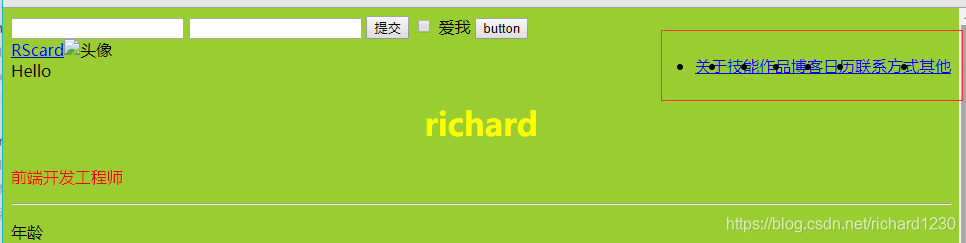
如何把里面的小圆点干掉呢;
注:ul:全称:unordered list;
二.设置上面所有子元素的 父元素为如下:
<ul style="list-style: none;" class="clearfix">
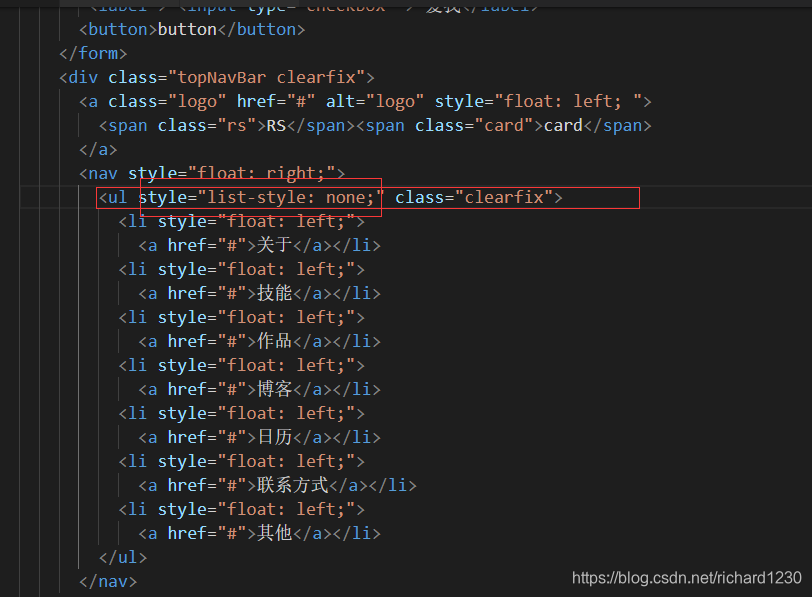
果然变了:
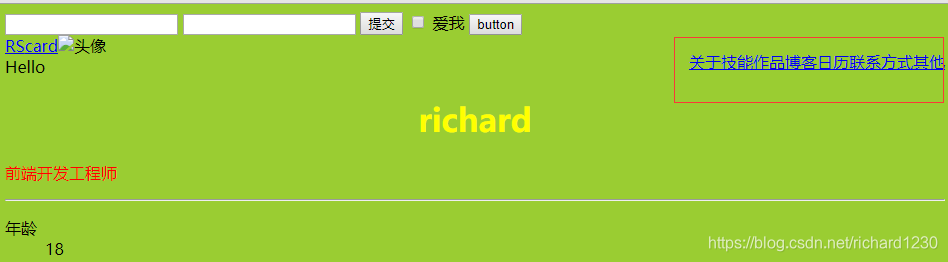
三.写一个类:(去除头像的bug)
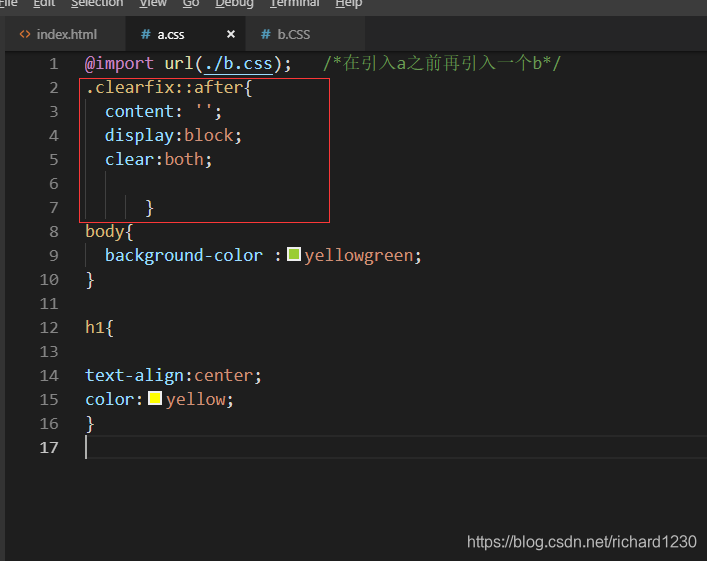
clearfix是类名,after是伪类;(这里最好记忆一下!)
而后把类的名字写到所有浮动元素的爸爸身上;
所有子元素浮动他们的爸爸都要添加clearfix;(这里上面一步已经做了:)
前后对比:

事实上头像在下面:
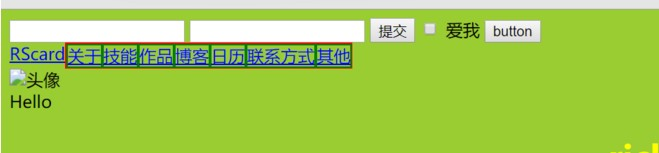
左中右布局
- float+margin
<!DOCTYPE html>
<html lang="en">
<head>
<meta charset="UTF-8">
<title>Title</title>
<style type="text/css">
#content{
height:300px;
}
.left{
width: 200px;
height:100%;
float: left;
background-color: #00a0dc;
}
.middle{
height:100%;
margin-left:200px;
margin-right: 300px;
background-color: red;
}
.right{
height:100%;
width: 300px;
float: right;
background-color: #00a0dc;
}
</style>
</head>
<body>
<div id="content">
<div class="left"></div>
<div class="right"></div>
<div class="middle"></div>
</div>
</body>
</html>
注意:中间的middle元素是content的最后一个元素
效果:
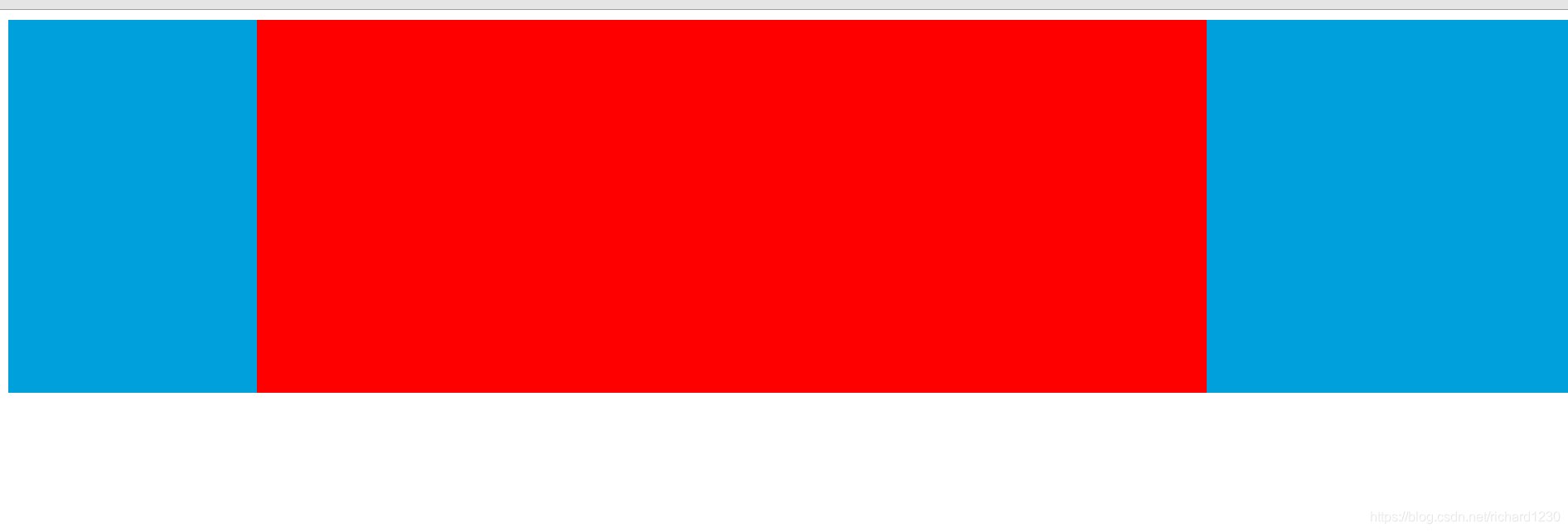
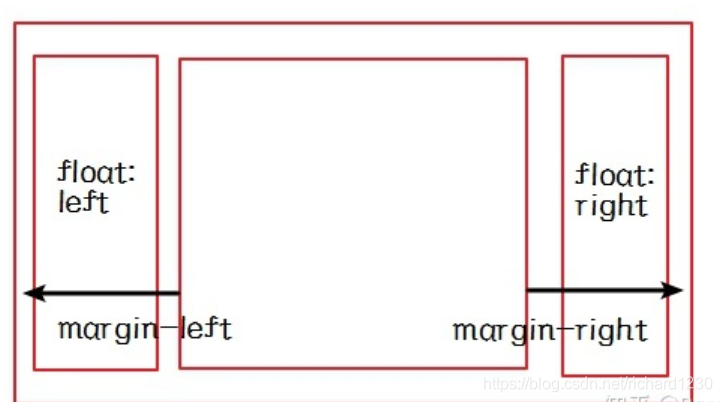
2. float+absolute
<!DOCTYPE html>
<html lang="en">
<head>
<meta charset="UTF-8">
<title>Title</title>
<style type="text/css">
#content{
position: relative;
width:100%;
height:300px;
}
.left{
float: left;
width: 200px;
height:100%;
background-color: #00a0dc;
}
.middle{
position: absolute;
top:0;
bottom:0;
left:200px;
right: 300px;
background-color: red;
}
.right{
float: right;
height:100%;
width: 300px;
background-color: #00a0dc;
}
</style>
</head>
<body>
<div id="content">
<div class="left"></div>
<div class="middle"></div>
<div class="right"></div>
</div>
</body>
</html>
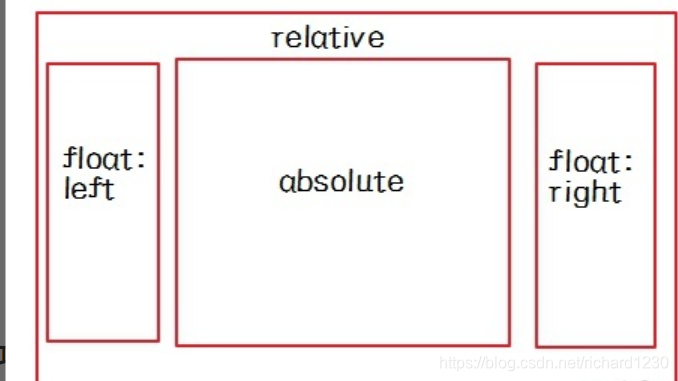
更多详见张鑫旭老师博客
水平居中
1.margin: 0 auto
适用于块级元素(看第三个下面的示例)
2.text-align: center
适用于内联元素,inline-block元素,文字,使用方法是为目标的父元素添加该样式。(可使用包裹器技巧)
3.调整padding,margin
如不方便直接调整,可以使用包裹器包住元素,然后让包裹器代为调整
示例:
margin-left:auto;
margin-right:auto;
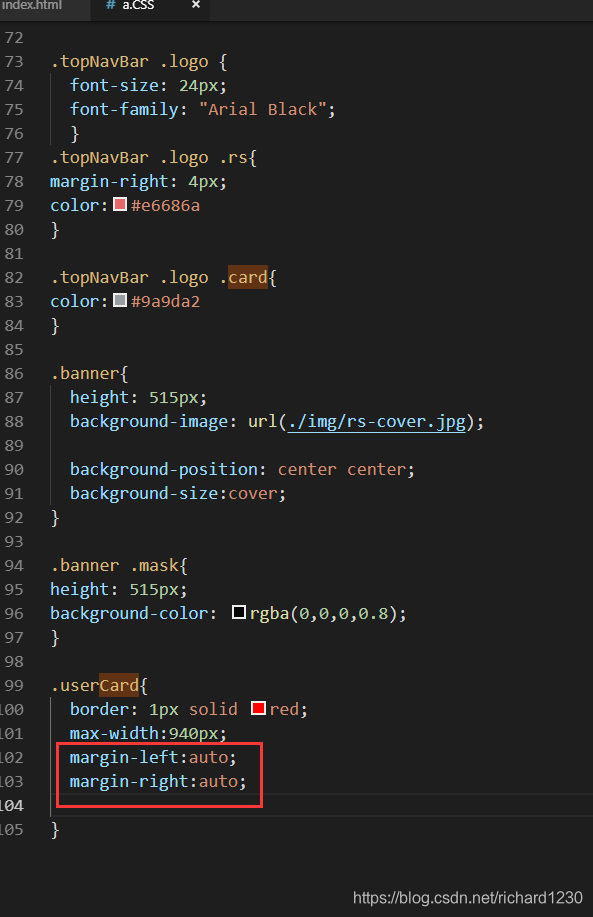
效果:
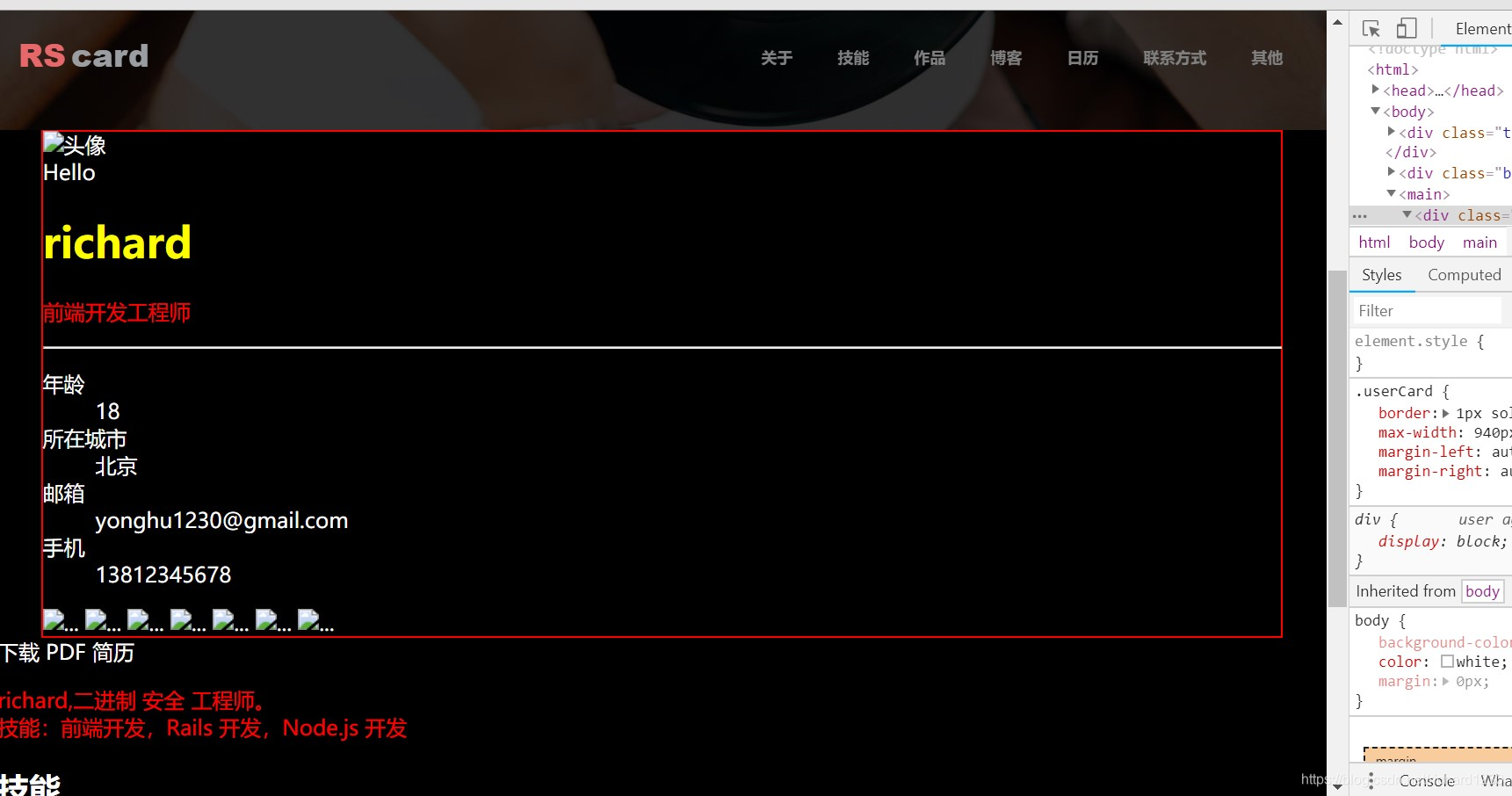
垂直居中
1.line-height=height
大多数情况下管用
示例:
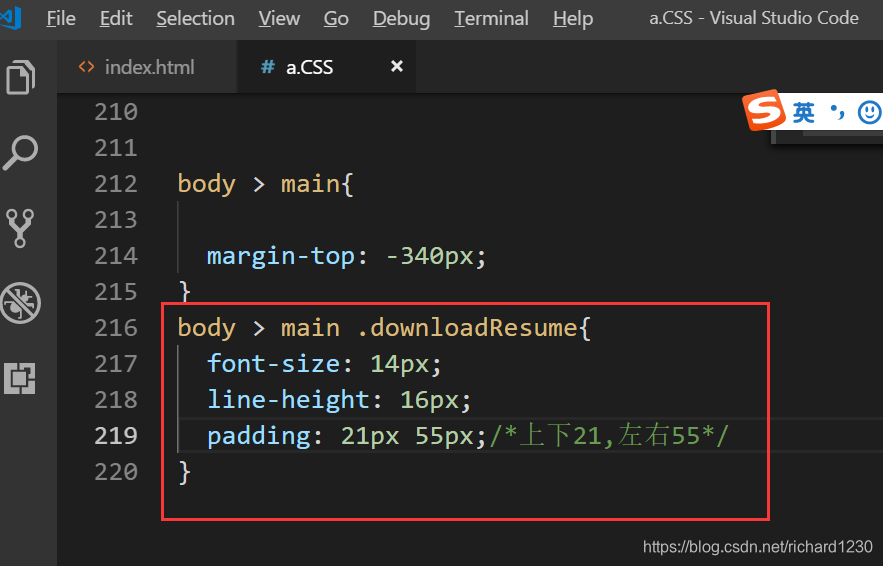
2.调整padding,margin
如果不方便直接调整,可以使用包裹器包住元素,然后让包裹器代为调整
其他技巧
1.如何让内联元素产生位移:
内联元素margin与padding左右有效,上下无效,解决办法就是inline-block
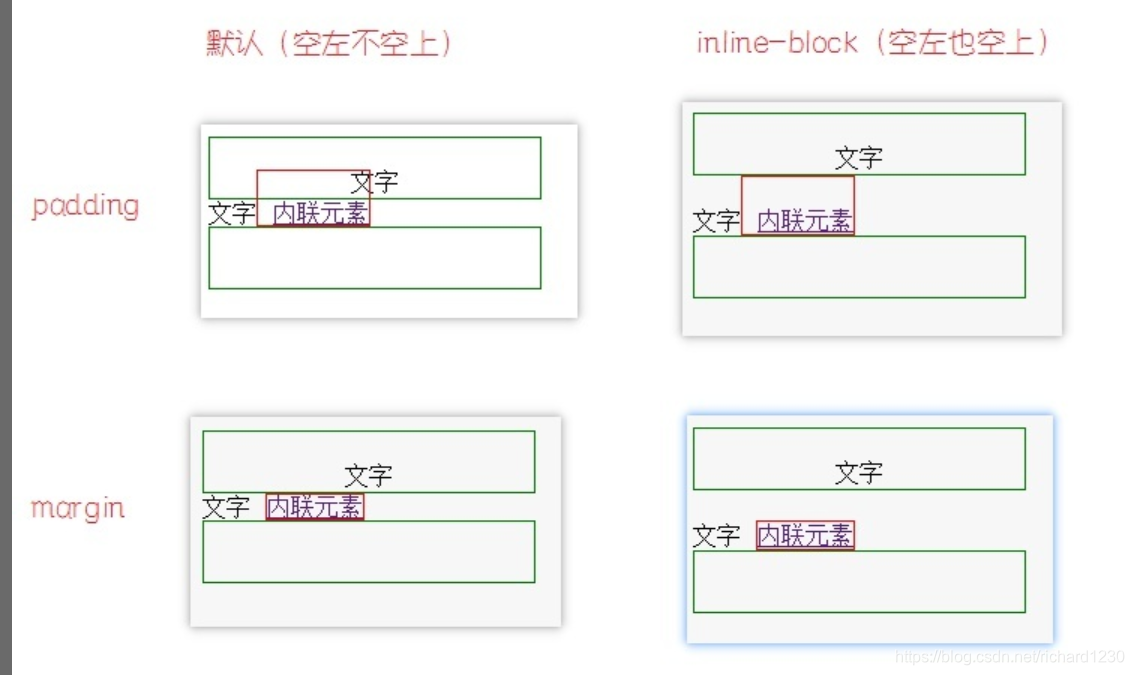
实例:
上下标签对内联元素没有用:

添加了display:inline-block:
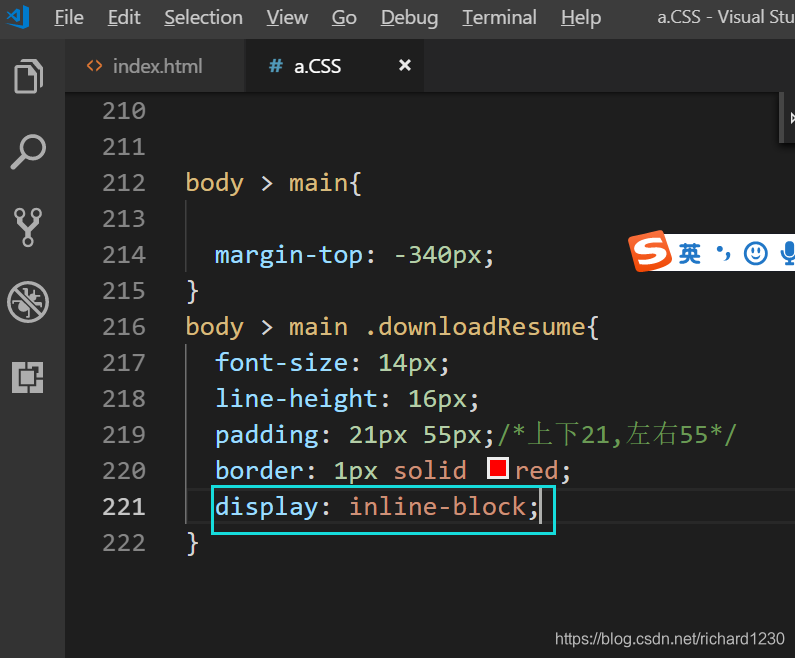
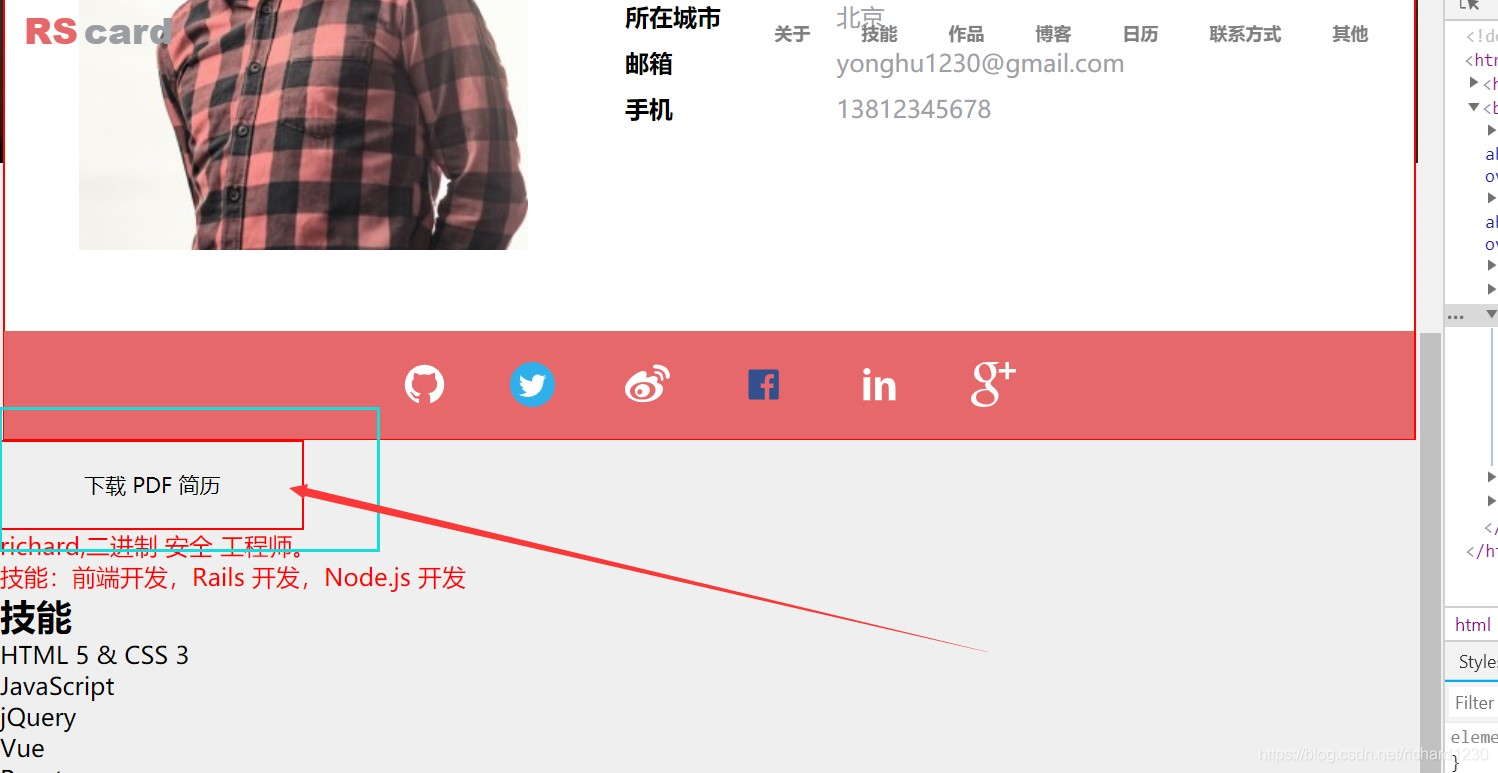





















 1136
1136











 被折叠的 条评论
为什么被折叠?
被折叠的 条评论
为什么被折叠?








